Cara Menambahkan Skema Beberapa Lokasi untuk Bisnis Lokal di WordPress
Diterbitkan: 2022-08-04Apakah Anda bertanggung jawab atas situs web WordPress untuk bisnis lokal Anda yang memiliki banyak lokasi fisik? Jika demikian, Anda perlu menambahkan skema beberapa lokasi untuk bisnis lokal di WordPress. Mengapa? Karena Anda ingin Google dan mesin telusur lainnya dapat menampilkan informasi spesifik tentang lokasi bisnis Anda . Kami di WP Full Care tahu betapa pentingnya untuk terus berupaya meningkatkan optimisasi mesin pencari (SEO) Anda dan itulah sebabnya kami menulis posting ini untuk menunjukkan cara menerapkan markup skema bisnis lokal dengan benar untuk banyak lokasi bisnis Anda di WordPress.
Mengapa Anda harus menambahkan skema beberapa lokasi untuk bisnis lokal Anda di WordPress?
Skema markup (data terstruktur) adalah jenis pengkodean yang ditulis dalam HTML yang memberikan informasi tambahan kepada mesin pencari tentang konten yang Anda terbitkan . Tapi bagaimana menambahkannya ke situs WordPress Anda membantu bisnis Anda?
- Jika Anda menambahkan markup skema ke kode sumber situs WordPress Anda, mesin pencari akan lebih mudah menemukan informasi tambahan tentang bisnis Anda . Ini juga akan lebih mungkin untuk memasukkannya sebagai cuplikan yang disorot dalam hasil pencarian. Menampilkan pertanyaan yang sering diajukan (FAQ) di hasil pencarian, mengintegrasikan Google Maps ke WordPress, dan banyak lagi pilihan yang tersedia. Semuanya akan membantu Anda meningkatkan visibilitas bisnis Anda.
- Melalui penggunaan markup skema, Anda dapat menampilkan banyak lokasi bisnis di halaman hasil mesin pencari . Misalnya, berbagai toko, restoran, atau kantor regional Anda.
- Menambahkan skema beberapa lokasi akan membantu Anda meningkatkan SEO situs web Anda .
- Karena cuplikan unggulan muncul tepat di atas hasil penelusuran lainnya, menggunakannya dapat membantu Anda mencapai rasio klik-tayang yang lebih tinggi pada laman hasil mesin telusur . Ini akan menghasilkan peningkatan jumlah konversi serta lalu lintas organik.
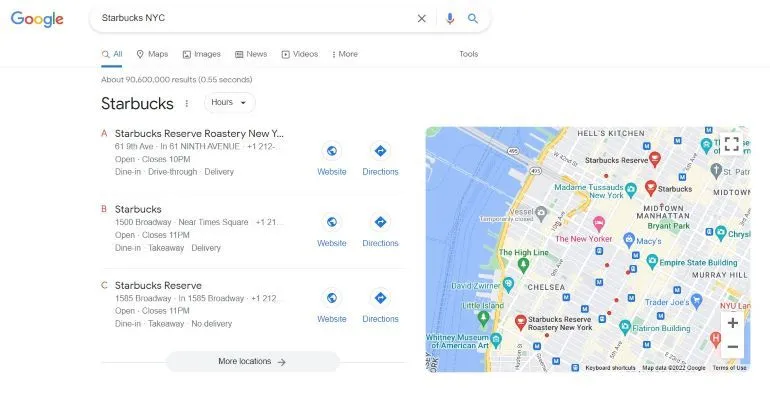
Cara termudah untuk menambahkan skema beberapa lokasi untuk bisnis lokal di WordPress
Menambahkan skema beberapa lokasi untuk bisnis lokal di WordPress cukup mudah, bahkan untuk pemula. Tentu saja, cara termudah untuk melakukannya adalah dengan menyewa profesional WordPress, tetapi jika Anda ingin belajar melakukannya sendiri, lanjutkan membaca. Pada akhir artikel ini, Anda akan dapat melakukannya dalam sekejap mata!
Bagaimana cara membuat banyak lokasi menggunakan markup skema?
Dengan plugin All in One SEO (AIOSEO), menyiapkan markup skema perusahaan lokal di WordPress sangatlah mudah. Bagian terbaiknya adalah Anda tidak memerlukan keahlian atau pengalaman teknis untuk menggunakannya, ini cocok bahkan untuk pemula. Meskipun ada versi gratisnya, untuk menambahkan skema beberapa lokasi untuk bisnis lokal di WordPress , Anda memerlukan addon SEO Lokal . Untuk alasan itu, cara terbaik untuk pergi adalah berinvestasi dalam versi Pro tetapi jika Anda memiliki anggaran yang ketat, Anda masih dapat menggunakan AIOSEO untuk meningkatkan SEO Anda.
Setelah menginstal dan mengaktifkan AIOSEO, Anda akan mengakses wizard pengaturan. Satu-satunya hal yang perlu Anda lakukan adalah mengklik tombol “ Mari kita mulai ” sekarang. Langkah selanjutnya adalah mengaktifkan opsi SEO Lokal yang dapat Anda temukan di bawah All in One »Local SEO .
Anda akan melihat serangkaian Pengaturan Lokasi baru saat Anda mengaktifkan addon SEO Lokal. Untuk mengaktifkan opsi, cukup pilih sakelar “ Beberapa Lokasi ”. Ini akan membuat menu "Lokasi" baru muncul di panel admin Anda .

Bagaimana cara mengatur addon SEO Lokal?
Sekarang Anda dapat terus menggulir sampai Anda melihat bagian "Pengaturan Lanjutan". Di sini, Anda dapat melihat banyak lokasi bisnis Anda dan URL kategori lokasi. Pilih “ Gunakan custom slug ” lalu ketikkan struktur permalink yang ingin Anda gunakan. Terakhir, Anda dapat mengaktifkan opsi " Pencarian yang Ditingkatkan ". Dengan melakukan ini, Anda akan memastikan lokasi bisnis Anda disertakan dalam hasil pencarian situs WordPress Anda. Klik "Simpan" dan Anda siap untuk melanjutkan.

Hal berikutnya yang dapat Anda konfigurasikan adalah " Jam Buka ". Seperti namanya, ini memungkinkan Anda untuk memilih jam buka untuk bisnis Anda. Secara default, " Tampilkan Jam Buka " diatur ke Ya tetapi Anda dapat dengan mudah mengubahnya jika Anda ingin menyembunyikan jam kerja Anda . Anda juga dapat mengubah label untuk jam buka atau tutup bisnis Anda dan bahkan mengubah waktu buka dan tutup untuk hari-hari tertentu dalam seminggu.
Ingatlah bahwa jam yang Anda tetapkan di WordPress akan diterapkan ke semua lokasi Anda . Tetapi Anda dapat mematikannya di editor konten untuk tempat-tempat tertentu.
Bagaimana cara menambahkan beberapa lokasi bisnis di WordPress?
Seperti yang kami sebutkan di atas, opsi " Lokasi " akan muncul di panel admin WordPress Anda setelah Anda memilih sakelar " Beberapa Lokasi ". Dari dasbor WordPress Anda, buka Lokasi » Pasang Baru dan tambahkan berbagai lokasi bisnis Anda di sana . Di editor konten WordPress, Anda harus memasukkan informasi lokasi Anda. Di bagian ini, Anda dapat memberikan nama lokasi perusahaan Anda.
Anda dapat menambahkan informasi lebih lanjut tentang lokasi Anda di bawah judul. Dari panel pengaturan di sebelah kanan Anda, Anda juga dapat menetapkan kategori lokasi. Selanjutnya, Anda dapat menggulir sampai ke bawah dan Anda akan menemukan metabox AIOSEO Local Business. Sebagai bagian dari bagian “ Info Bisnis ”, Anda memiliki opsi untuk mengirimkan nama bisnis Anda, memilih jenis bisnis (industri), menyertakan gambar lokasi bisnis Anda, memasukkan nomor telepon bisnis Anda dan banyak lagi.
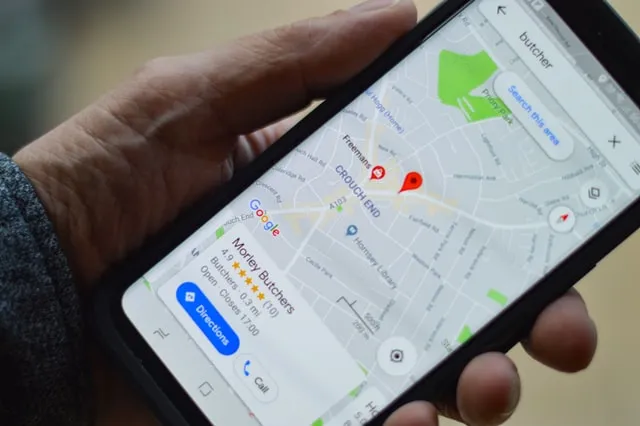
Selanjutnya, Anda dapat mengakses tab 'Jam Buka' metabox AIOSEO Bisnis Lokal. AIOSEO akan secara otomatis menggunakan parameter default. Opsi " Gunakan Default " dapat dimatikan, memungkinkan Anda untuk menyesuaikan jam operasi untuk bisnis lokal khusus Anda . Laman 'Peta' memungkinkan Anda menyesuaikan tampilan perusahaan lokal Anda di Google Maps . Setelah selesai, cukup klik “ Publikasikan ” dan ulangi langkah-langkah untuk semua lokasi lainnya.
Pikiran terakhir
Kami harap artikel kami membantu Anda memahami mengapa penting untuk menambahkan skema beberapa lokasi untuk bisnis lokal Anda di WordPress. Bahkan jika Anda seorang pemula, pengaturannya cukup sederhana dan mudah. Tentu saja, cara terbaik adalah selalu beralih ke profesional WordPress dan membiarkan mereka menangani setiap aspek situs web Anda. Anda dapat fokus pada bagian lain dari bisnis Anda dengan mengetahui bahwa kehadiran online Anda meningkat dan situs web Anda berada di tangan yang tepat.
